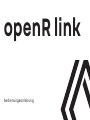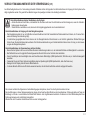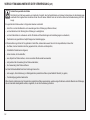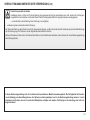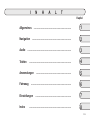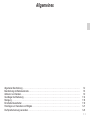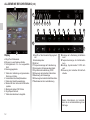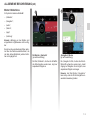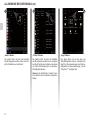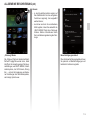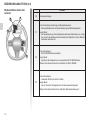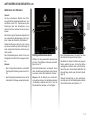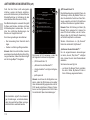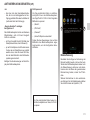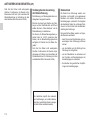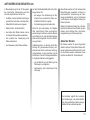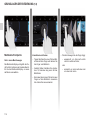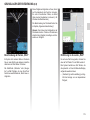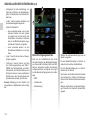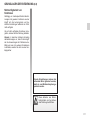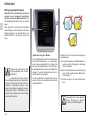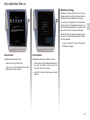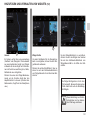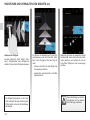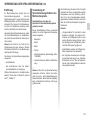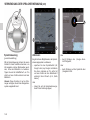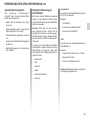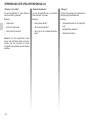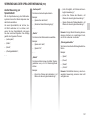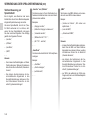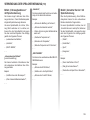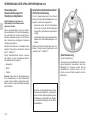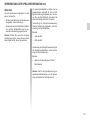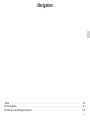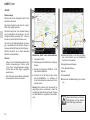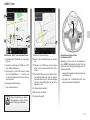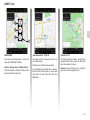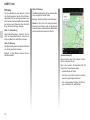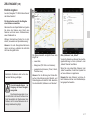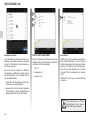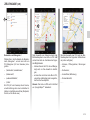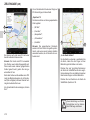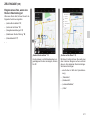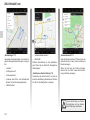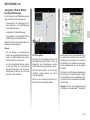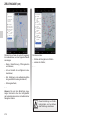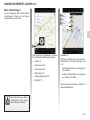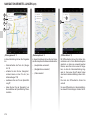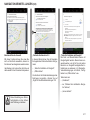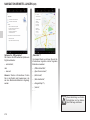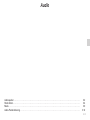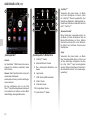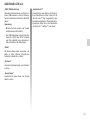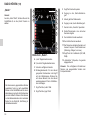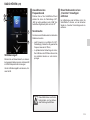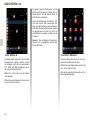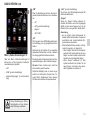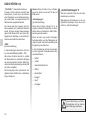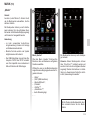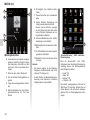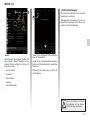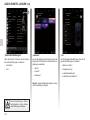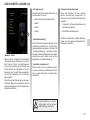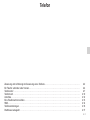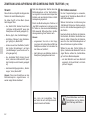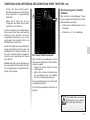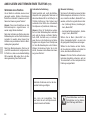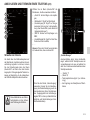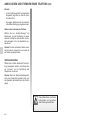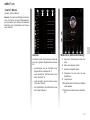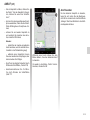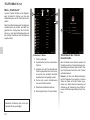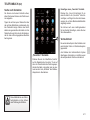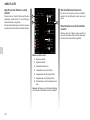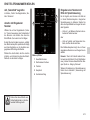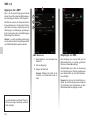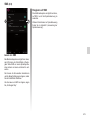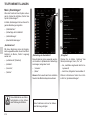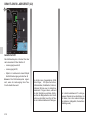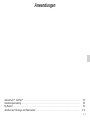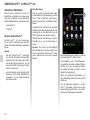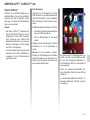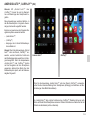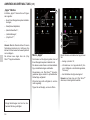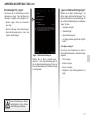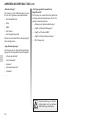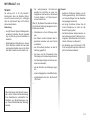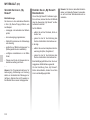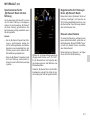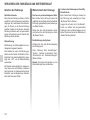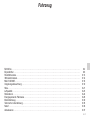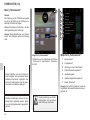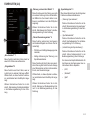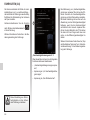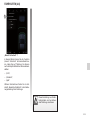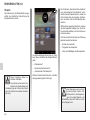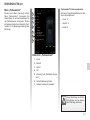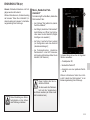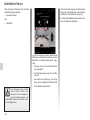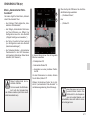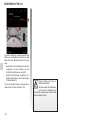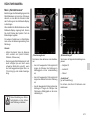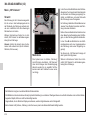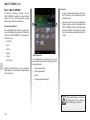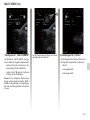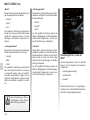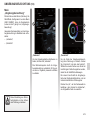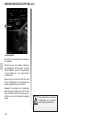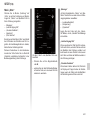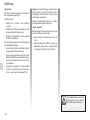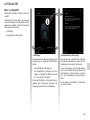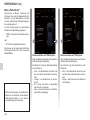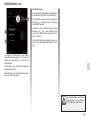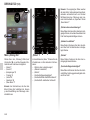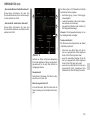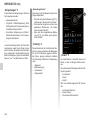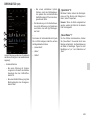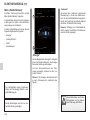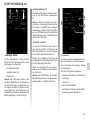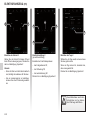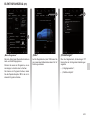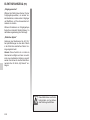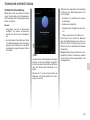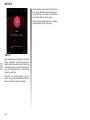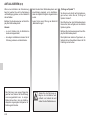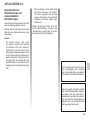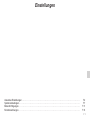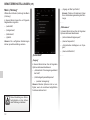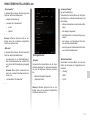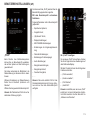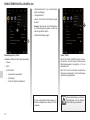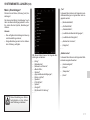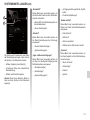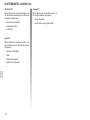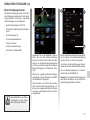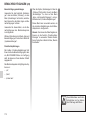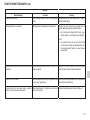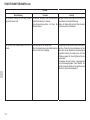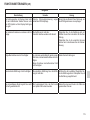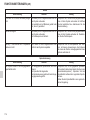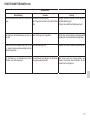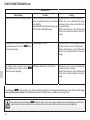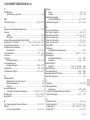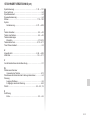Renault openR link Benutzerhandbuch
- Kategorie
- IP-Telefone
- Typ
- Benutzerhandbuch

Renault openR link
openR link
bedienungsanleitung


précautions d’utilisation .............................
(page courante)
système de navigation ...............................
(page courante)
0.1
DEU_UD80764_2
Précautions d‘utilisation (XNX - A-IVI 2 - Renault)
Précautions d’utilisation
VORSICHTSMAßNAHMEN BEI DER VERWENDUNG (1/3)
Sie müssen zunächst die Allgemeinen Verkaufsbedingungen akzeptieren, bevor Sie das System benutzen können.
Den Ausführungen in dieser Bedienungsanleitung liegen die technischen Spezifikationen der beschriebenen Fahrzeugmodelle am Tage der
Erstellung zu Grunde. Je nach Marke und Modell des Telefons sind möglicherweise bestimmte Funktionen mit dem Multimediasystem des
Fahrzeugs teilweise oder vollständig inkompatibel.
Wenden Sie sich für weitere Informationen bitte an einen Vertragspartner.
Vorsichtsmaßnahmen bei der Handhabung des Systems
– Achten Sie stets auf die Straße, und bedienen Sie die Tasten und lesen Sie Informationen auf der Anzeige nur, wenn die Verkehrs-
bedingungen dies erlauben.
– Stellen Sie die Lautstärke so ein, dass auch die Umgebungsgeräusche noch vernehmbar sind.
Vorsichtsmaßnahmen im Umgang mit dem Navigationssystem
– Das Navigationssystem ist nur ein Hilfsmittel und ersetzt während der Fahrt keinesfalls die Wachsamkeit des Fahrers, der für seine Fahr-
weise die alleinige Verantwortung trägt.
– In bestimmten geographischen Zonen können auf der Navigationskarte Informationen zu erst kürzlich geänderten Straßenführungen
fehlen. Seien Sie deshalb besonders wachsam. Die Straßenverkehrsordnung und Verkehrsschilder haben immer Vorrang vor den Anwei-
sungen des Navigationssystems.
Vorsichtsmaßnahmen im Zusammenhang mit den Geräten
– Bauen Sie das System nicht aus und nehmen Sie keine Veränderungen daran vor, um materielle Schäden und Brandgefahr zu vermeiden.
– Bei Fehlfunktionen und zu jeglicher Demontage wenden Sie sich bitte an den Vertreter des Herstellers.
– Keine Fremdkörper oder beschädigte oder verschmutzte externe Datenträger (USB-Speicherstick, SD-Karte usw.) in das Kartenlesegerät
einsetzen.
– Verwenden Sie ein mit Ihrem System kompatibles externes Speichergerät (USB-Speicherstick, Jack-Anschluss usw.).
– Reinigen Sie Ihr Display stets mit einem Mikrofasertuch.
– In diesem Bereich dürfen keine Produkte verwendet werden, die die Alkohol enthalten und/oder aufgesprüht werden.
Aus Sicherheitsgründen und zur Vermeidung materieller Schäden sollten die folgenden Vorsichtsmaßnahmen im Umgang mit dem System unbe-
dingt eingehalten werden. Die gesetzlichen Bestimmungen des jeweiligen Landes sind unbedingt einzuhalten.

données personnelles sauvegarder
protection des données personnelles ..
(jusqu’à la fin de l’UD)
services connectés ....................................
(jusqu’à la fin de l’UD)
0.2
DEU_UD80764_2
Précautions d‘utilisation (XNX - A-IVI 2 - Renault)
VORSICHTSMAßNAHMEN BEI DER VERWENDUNG (2/3)
Schutz Ihrer persönlichen Daten
Die Daten Ihres Fahrzeugs werden vom Hersteller, Google®, den Vertragshändlern und anderen Unternehmen der Herstellergruppe
verarbeitet. Die Angaben des Herstellers finden Sie auf dessen Website und auf der letzten Seite der Betriebsanleitung des Fahr-
zeugs.
Ihre persönlichen Daten werden zu folgenden Zwecken verarbeitet:
– damit Sie von den Borddiensten und -anwendungen Ihres Fahrzeugs profitieren können;
– um den Betrieb und die Wartung Ihres Fahrzeugs zu ermöglichen;
– um das Fahrerlebnis zu verbessern und die Produkte und Dienstleistungen der Herstellergruppe zu entwickeln;
– Durchsetzen der gesetzlichen Verpflichtungen der Herstellergruppe.
In Übereinstimmung mit den für Sie geltenden Vorschriften, insbesondere wenn Sie sich in Europa befinden, können Sie:
– die Daten, die der Hersteller über Sie gespeichert hat, anfordern und überprüfen;
– fehlerhafte Informationen korrigieren;
– daten löschen, die Sie betreffen;
– eine Kopie Ihrer Daten machen, um sie an anderer Stelle wiederzuverwenden;
– sich jederzeit der Verwendung Ihrer Daten widersetzen;
– die Verwendung Ihrer Daten einfrieren.
Auf dem Multimedia-Bildschirm Ihres Fahrzeugs können Sie:
– sich weigern, Ihre Zustimmung zur Weitergabe Ihrer persönlichen Daten (einschließlich Standort) zu geben;
– Ihre Einwilligung jederzeit widerrufen.
Wenn Sie sich entscheiden, die Freigabe Ihrer persönlichen Daten auszusetzen, werden einige Funktionen und/oder Dienste des Fahrzeugs,
die vom Hersteller bereitgestellt werden, eingestellt, da sie Ihre Zustimmung erfordern.

0.3
DEU_UD80764_2
Précautions d‘utilisation (XNX - A-IVI 2 - Renault)
In dieser Bedienungsanleitung sind die Funktionen der beschriebenen Modelle zusammengefasst. Die Verfügbarkeit der Funktio-
nen ist abhängig vom Ausstattungsniveau, den Optionen und dem jeweiligen Land. In der Bedienungsanleitung werden u. U. auch
Funktionen beschrieben, die erst im Laufe des Modelljahres verfügbar sein werden. Die Displays in der Anleitung sind nicht ver-
traglich bindend.
Schutz Ihrer persönlichen Daten
Unabhängig davon, ob Sie sich für die Einstellung der gemeinsamen Nutzung entscheiden oder nicht, werden die Fahrzeugnut-
zungsdaten an den Hersteller und die betroffenen Partner/Tochtergesellschaften zu folgenden Zwecken weitergegeben:
– um den Betrieb und die Wartung Ihres Fahrzeugs zu ermöglichen;
– verbesserung des Lebenszyklus Ihres Fahrzeugs.
Der Zweck der Nutzung dieser Daten ist nicht die kommerzielle Akquise, sondern die kontinuierliche Verbesserung der Herstellerfahrzeuge
und die Vorbeugung von Problemen, die den täglichen Betrieb behindern könnten.
Weitere Informationen finden Sie in der Datenschutzrichtlinie auf der Website des Herstellers, deren Adresse Sie in der Bedienungsanleitung
des Fahrzeugs finden.
VORSICHTSMAßNAHMEN BEI DER VERWENDUNG (3/3)

0.4
DEU_UD70133_1
Filler NX (XNX - A-IVI 2 - Renault)

0.5
DEU_UD79405_2
General contents_RadNAV (XNX - A-IVI 2 - Renault)
Allgemeines .................................................................
Navigation ....................................................................
Audio ............................................................................
Telefon .........................................................................
Anwendungen .............................................................
Fahrzeug ......................................................................
Einstellungen ..............................................................
Index .........................................................................
Kapitel
1
INHALT
2
3
4
5
6
7
8

0.6
DEU_UD70113_1
Filler NX (XNX - A-IVI 2 - Renault)

1.1
DEU_UD80737_4
Généralités (XNX - A-IVI 2 - Renault)
Allgemeines
Allgemeine Beschreibung . . . . . . . . . . . . . . . . . . . . . . . . . . . . . . . . . . . . . . . . . . . . . . . . . . . . . . . . . . . . . . . . . 1.2
Beschreibung der Bedienelemente . . . . . . . . . . . . . . . . . . . . . . . . . . . . . . . . . . . . . . . . . . . . . . . . . . . . . . . . . . 1.6
Aktivieren von Diensten . . . . . . . . . . . . . . . . . . . . . . . . . . . . . . . . . . . . . . . . . . . . . . . . . . . . . . . . . . . . . . . . . . . 1.9
Grundlagen der Bedienung . . . . . . . . . . . . . . . . . . . . . . . . . . . . . . . . . . . . . . . . . . . . . . . . . . . . . . . . . . . . . . . . 1.14
Reinigung . . . . . . . . . . . . . . . . . . . . . . . . . . . . . . . . . . . . . . . . . . . . . . . . . . . . . . . . . . . . . . . . . . . . . . . . . . . . . 1.18
Einschalten/Ausschalten . . . . . . . . . . . . . . . . . . . . . . . . . . . . . . . . . . . . . . . . . . . . . . . . . . . . . . . . . . . . . . . . . . 1.19
Hinzufügen und Verwalten von Widgets . . . . . . . . . . . . . . . . . . . . . . . . . . . . . . . . . . . . . . . . . . . . . . . . . . . . . . 1.21
Die Spracherkennung verwenden . . . . . . . . . . . . . . . . . . . . . . . . . . . . . . . . . . . . . . . . . . . . . . . . . . . . . . . . . . . 1.23

touches contextuelles ................................
(jusqu’à la fin de l’UD)
écrans
écran multimédia .................................
(jusqu’à la fin de l’UD)
multimédia (équipement) ...........................
(jusqu’à la fin de l’UD)
écran
menu ....................................................
(jusqu’à la fin de l’UD)
1.2
DEU_UD80332_4
Description générale (XNX - A-IVI 2 - Renault)
Description générale
18 Anzeige der Luftverteilung im Beifahrer-
raum.
19 Temperaturanzeige der Beifahrerhei-
zung.
20 Anzeige „Synchronisation“ SYNC akti-
viert.
21 Steuerung der beheizten Windschutz-
scheibe.
C
A
D
A
D
98 10
11 12 13 14 15 16 17 18 19
21
11B
4
123 567
20
Display
A Zugriff und Statusleiste.
B Zugang zu verschiedenen Welten.
C Anzeigebereich für die ausgewählte
Welt.
D Heizungspegelleiste.
1 Status der Verbindung und gemeinsame
Nutzung von Daten.
2 Ladezustand des Smartphoneakkus.
3 Status des Smartphoneempfangs.
4 Bluetooth® des aktivierten Multimedia-
systems.
5 Multimedia-System WIFI Status.
6 Zugriffspunkt aktiviert.
7 Status des kabellosen Ladegeräts.
Weitere Informationen zur Heizstufe
finden Sie in der Betriebsführung Ihres
Fahrzeugs.
ALLGEMEINE BESCHREIBUNG (1/4)
8 Zugriff auf das Benachrichtigungszent-
rum.
9 Außentemperatur.
10 Uhrzeit.
11 Temperaturanzeige der Fahrerheizung.
12 Anzeige der Lüftungsgeschwindigkeit.
13 Synchronisationssteuerung SYNC.
14 Steuerung des beheizten Fahrersitzes.
15 Bedienung der Klimaanlage.
16 Steuerung des beheizten Beifahrersitzes.
17 Bedienelement der Lenkradheizung.
Konfigurieren
Elektrisch 360°-Kamera Automatischer
Park-Assistent Sitze
Luftqualität Driving Eco Fahrassistent Parkassistent
Fahrzeug Einstellungen

1.3
DEU_UD80332_4
Description générale (XNX - A-IVI 2 - Renault)
ALLGEMEINE BESCHREIBUNG (2/4)
Welten‘ Bildschirme
Ihr System hat mehrere Welten B:
– „Startseite“;
– „Navigation“;
– „Audio“;
– „Telefon“;
– „Apps“;
– „Fahrzeug“.
Hinweis: abhängig von den Welten sind
einige Menüs möglicherweise nicht verfüg-
bar.
Sie können die verschiedenen Welten jeder-
zeit über die Welten-Leiste B aufrufen, die
auf dem aktiven Bildschirm jederzeit sicht-
bar und zugänglich ist. Die Welt der „Startseite“
(je nach Ausstattung)
Die Welt „Startseite“, die über die Schaltflä-
che 22 aufgerufen werden kann, zeigt vier
anpassbare Widgets an.
„Navigation“-Modus
(je nach Ausstattung)
Die „Navigation“-Welt, die über die Schalt-
fläche 23 aufgerufen werden kann, bietet
Zugang zur Navigation. Es ist möglich, zwei
anpassbare Widgets anzuzeigen.
Hinweis: das Welt-Symbol „Navigation“
kann sich je nach der für die Navigation ver-
wendeten Anwendung ändern.
22 23
B
B
Eco-Modus Reifendruck
Benutzerprofil
Eco Luftdruck OK
Reifendruck
Luftdruck OK
Hey ! - Stephen Walking
de Pariszur Straße
Von

1.4
DEU_UD80332_4
Description générale (XNX - A-IVI 2 - Renault)
„Apps“-Modus
Die „Apps“-Welt, auf die Sie über die
Taste 26 zugreifen können, ermöglicht den
Zugriff auf die Anwendungen des Multime-
diasystems und die Anwendungen, die auf
„Play Store™“ verfügbar sind.
ALLGEMEINE BESCHREIBUNG (3/4)
„Telefon“-Modus
Die „Telefon“-Welt, die über die Schaltflä-
che 25 aufgerufen werden kann, ermöglicht
den Zugriff auf Anrufe, Kontakte und andere
mit dem Multimediasystem verbundene
Smartphonefunktionen.
Hinweis: das Welt-Symbol „Telefon“ kann
sich während einer laufenden Replikation
ändern.
„Audio“-Modus
Die „Audio“-Welt, die über die Schaltflä-
che 24 aufgerufen werden kann, bietet Zu-
griff auf das Radio und die Musik.
24 25 26
Apps
Android Auto Geräte-Ma-
nager Play Store
Terminkalender Google Assistant Google News Maps
Telefon Podcasts Einstellungen
Liste Favoriten
Telefon
Heute
My Heimatort
Handy, vor 5 Stunden
Handy, vor 12 Stunden
Handy, vor 20 Stunden
Zuhause, vorgestern
Handy, vorgestern
Handy, vor 3 Tagen
Handy, vor 3 Tagen
Letzter Anruf Kontakte Favoriten
Enorah
Kerlyne
Thierry
Grégory
Chris
Océane
Marvin
Gestern
Älter
von Grégory

1.5
DEU_UD80332_4
Description générale (XNX - A-IVI 2 - Renault)
„Fahrzeug“-Modus
Die „Fahrzeug“-Welt, auf die über die Schalt-
fläche 27 zugegriffen werden kann, bietet
Zugriff auf die Verwaltung einiger Fahrzeug-
ausstattungen, wie MULTI-SENSE, Fahras-
sistenzsysteme, die 360°-Kamera, Driving
Eco ... und auf die Anpassung verschiede-
ner Einstellungen des Multimediasystems,
wie Anzeige, Sprache usw.
ALLGEMEINE BESCHREIBUNG (4/4)
Hinweis:
– je nach Ausstattungsstufe werden auf
dem Startbildschirm nur die verfügbaren
Funktionen angezeigt, die ausgewählt
werden können;
– sie können auch auf die verschiedenen
Modi zugreifen, indem Sie wiederholt die
„MULTI-SENSE“-Taste Ihres Fahrzeugs
drücken. Weitere Informationen finden
Sie in der Bedienungsanleitung des Fahr-
zeugs.
27
Benachrichtigungszentrale 8
Über die Benachrichtigungszentrale können
Sie jederzeit auf Benachrichtigungen und
bestimmte Funktionen zugreifen.
Konfigurieren
Elektrisch 360°-Kamera Automatischer
Park-Assistent Sitze
Luftqualität Energiesparende
Fahrweise Fahrassistent Parkassistent
Fahrzeug Einstellungen
Alle löschen
Enorah
00 65 48 85 65
Snow Fire
AllttA - Facing Giants
777 rue Paris - 78520 Limay - Freifließend
Überprüfen Sie den Reifendruck
Ihr Reifendruck ist niedriger als der empfohlene Druck
das Eco-Level
Später Siehe Empfehlungen

commandes ...............................................
(jusqu’à la fin de l’UD)
boutons ......................................................
(jusqu’à la fin de l’UD)
façades et commandes au volant ..............
(jusqu’à la fin de l’UD)
commandes
commande écran .................................
(page courante)
1.6
DEU_UD77964_2
Présentation des commandes (XNX - A-IVI 2 - Renault)
Présentation des commandes
BEDIENUNGSANLEITUNG (1/3)
Tasten am Display
3
2
4
1
1
Funktion
1Multimedia-Display.
2Erhöhen der Laustärke.
3
Drücken und halten (ca. 5 Sekunden): Zwangsabschaltung des Multimediasystems.
Drücken Sie kurz: „Sicherer Modus“ (je nach Ausstattung), „Radio - Musik OFF“/„Radio - Musik ON“, „Anzeige im Stand-by“,
„Bildschirm reinigen“, „Stand-by“.
4Verringern der Lautstärke.
2
3
4

commandes
commande sous le volant ....................
(page courante)
1.7
DEU_UD77964_2
Présentation des commandes (XNX - A-IVI 2 - Renault)
Funktion
5Auswahl der Audioquelle.
6Durchsuchen Sie die Radiosender oder Audiotitel und Verzeichnisse (je nach
Gerät).
7
Kurzer Druckimpuls:
– Lautstärke der Quelle während der Wiedergabe erhöhen.
Drücken und halten (ca. 10 Sekunden):
– Die erzwungene Stummschaltung der Audiowiedergabe deaktivieren.
7 + 8
Kurzer Druckimpuls:
– Radioton stumm schalten/Stummschaltung des Radiotons aufheben.
– Anhalten oder Abspielen des Audiotitels.
– Unterbrechen des Sprachsynthesizers der Spracherkennung.
Drücken und halten (ca. 10 Sekunden):
– Die erzwungene Stummschaltung der Audiowiedergabe deaktivieren.
8
Kurzer Druckimpuls:
– Verringern der Lautstärke der Quelle während der Wiedergabe.
Drücken und halten (ca. 5 Sekunden):
– Die erzwungene Stummschaltung der Audiowiedergabe aktivieren.
9Ändern Sie den Wiedergabemodus des Radiosenders („Liste“, „Favoriten“).
BEDIENUNGSANLEITUNG (2/3)
5 5
7
8
9
6
Bedieneinheiten unter dem
Lenkrad
5 5 6
9
7
8

commandes
au volant ..............................................
(page courante)
1.8
DEU_UD77964_2
Présentation des commandes (XNX - A-IVI 2 - Renault)
BEDIENUNGSANLEITUNG (3/3)
Funktion
10 Abnehmen/Auflegen.
11
Kurzer Druckimpuls (Fahrzeuge mit Navigationssystem):
– Aktivieren/Deaktivieren der Spracherkennung des Multimediasystems.
Langer Druck:
– die Spracherkennung Ihres Smartphones aktivieren/deaktivieren (nur verfüg-
bar, wenn Ihr Smartphone über die Smartphone-Replikation mit dem Multime-
diasystem verbunden ist).
12
Kurzer Druckimpuls:
– MULTI-SENSE-Modus auswählen.
Langer Druck:
– Zugriff auf die Konfiguration des verwendeten MULTI-SENSE-Modus.
Weitere Informationen finden Sie im Abschnitt zu „MULTI-SENSE“.
13
Kurzer Druckimpuls:
– verwenden Sie die „Favoriten“-Funktion.
Langer Druck:
– auf die „Favoriten“ Konfiguration der Funktionsauswahl zugreifen.
Weitere Informationen finden Sie im Abschnitt „Benutzereinstellungen“.
Bedieneinheiten unter dem
Lenkrad
10 11
12
13

données personnelles
sauvegarder .........................................
(jusqu’à la fin de l’UD)
services connectés ....................................
(jusqu’à la fin de l’UD)
1.9
DEU_UD80333_4
Activation des services (XNX - A-IVI 2 - Renault)
Activation des services
AKTIVIEREN VON DIENSTEN (1/5)
Konfigurations-Assistent
Wählen Sie die gewünschte Sprache aus
der unter 1 verfügbaren Liste aus und bestä-
tigen Sie mit 2.
Das Multimediasystem ermöglicht Ihnen
dann, die Aktivierungsanfrage an den Server
zu senden, indem Sie „Aktivieren“ drücken.
Hinweis: Da die Dienste nur einmal akti-
viert werden müssen, ist das Bedienelement
„Verbindung“ während der Zeit, in der die
Dienste aktiviert werden, nicht verfügbar.
1
2
Start
Sprache Deutsch
Willkommen an Bord Ihres Renault.
Konfigurieren Sie Ihr Fahrzeug und Ihre verbundenen Dienste von
Renault und Google in wenigen Schritten
Aktivieren von Diensten
Vorwort
Um die verbundenen Dienste des Fahr-
zeugs (Echtzeit-Verkehrsinformationen, On-
line-Suche nach POI, Fernsteuerung des
Fahrzeugs über das Smartphone usw.)
nutzen zu können, müssen Sie sie zuvor ak-
tivieren.
Die Aktivierung der Dienste ermöglicht auch
die automatische Aktualisierung des Sys-
tems. Siehe den Abschnitt „Aktualisieren“.
Sobald die Dienste aktiviert sind, können
sie ab der Auslieferung Ihres Fahrzeugs für
einen begrenzten Zeitraum kostenlos ge-
nutzt werden.
Das Multimediasystem erlaubt Ihnen die
Konfiguration Ihres Profils in wenigen Schrit-
ten.
Hinweis:
– Der Konfigurationsassistent unterstützt
Sie bei jeder Erstellung eines neuen Pro-
fils.
– Der Konfigurationsassistent kann nur bei
stehendem Fahrzeug verwendet werden.
1
4
3
5
Bestätigen
DER SCHUTZ IHRER PERSÖNLICHEN DATEN STEHT IM
ZENTRUM DER ETHIK VON RENAULT
Les données issues de l’utilisation de ce véhicule sont traitées par Renault s.a.s,
en tant que responsable de traitement, pour permettre le fonctionnement et la
maintenance de votre véhicule, vous faire bénéficier de tous les services qui y sont
proposés, améliorer votre expérience condt velopper des produits
et services Renault de même que (su s pseudonymisées)
ceux de sociétés tierces, et respecter les quelles Renault
s.a.s est tenue. Pour les besoins de ces données sont
transmises aux sociétés du Groupe Re de son réseau.
Conformément à la réglementation qui ent si vous
êtes situé(e) en Europe, vous disposez fication, de
suppression et, le cas échéant, de porta sonnelles. Vous
pouvez également vous opposer au traite et, le cas échéant,
en demander la limitation. À tout moment, vo votre consentement
lorsque celui-ci a été recueilli.
Vous avez ainsi la possibilité de suspendre le partage des données issues de
l’utilisation de votre véhicule (comprenant sa localisation) en refusant de.
Daten und Position mit Renault ausgetauscht
Teilen ablehnen
Nur Daten freigeben
Daten und Position übermitteln
Das Multimediasystem informiert Sie über
den Schutz Ihrer persönlichen Daten.
Nachdem Sie diese Informationen gelesen
haben, wählen Sie aus, ob Sie Ihre Daten
weitergeben möchten oder nicht 5. Akzep-
tieren Sie dann die Informationspflichten für
diese Anfrage durch einen Klick auf „Bestä-
tigen“ 4.
Weitere Informationen zu den verschiede-
nen Optionen für die Datenfreigabe erhalten
Sie durch Drücken des Symbols „i“ 3.

1.10
DEU_UD80333_4
Activation des services (XNX - A-IVI 2 - Renault)
AKTIVIEREN VON DIENSTEN (2/5)
Sie können Ihr Profil anpassen, indem Sie
die folgenden Funktionen konfigurieren:
– „MY Renault Konto“ 6;
– „Aktivieren Sie den Datentarif“ 7;
– „Google Assistant“ und Apps konfigurie-
ren 8;
– profil sperren 9.
Hinweis: sie können die Konfiguration aus-
setzen, indem Sie 10 drücken und sie später
über die Benachrichtigungszentrale oder Ihr
Profil wieder aufnehmen. Weitere Informa-
tionen zum Konfigurieren des Profils finden
Sie im Abschnitt „Benutzereinstellungen“.
Falls Sie Ihre Daten nicht weitergeben
möchten, werden die Dienste möglicher-
weise nicht funktionieren (mit Ausnahme der
Standardfunktionen in Verbindung mit dem
automatischen Notruf bei einem Unfall).
Das Multimediasystem verwendet Google®
Software und Dienste, die Daten mit Ihrem
Multimediasystem austauschen. Sie sind
über die rechtlichen Bedingungen der
Dienste von Google® informiert.
Sie können genehmigen oder ablehnen:
– Die Verwendung Ihres Standorts durch
Apps.
– Senden von Nutzungs-/Diagnosedaten.
Hinweis: Wenn Sie nicht möchten, dass An-
wendungen die aktuelle Stellung Ihres Fahr-
zeugs verwenden, haben Sie keinen Zugriff
auf die Google Maps™-Navigation.
MY Renault Konto
Aktivieren Sie den Datentarif
Google Assistant und Apps konfigurieren
Profil sperren
Fertig
My Renault Erleichtern Sie Ihren Alltag mit Ihrem Renault
Verwenden Sie die verbundenen Apps, die auf Play Store ver-
fügbar sind
Nutzen Sie Ihre Stimme zum Steuern der Google-Apps und -Dienste
Schützen Sie die personenbezogenen Daten in Bezug auf
Ihr Fahrzeug
vorerst
Sie können diese Funktionen jetzt oder später über Ihr
Profil konfigurieren
Profil anpassen
6
7
8
9
10
„MY Renault Konto“ 6
Das Multimediasystem ermöglicht Ihnen die
Verbindung zu Ihrem „My Renault“ Konto, so
dass Sie bestimmte Funktionen Ihres Fahr-
zeugs verwalten und über Ihr Smartphone
auf diese Informationen zugreifen können.
Hinweis: Wenn Ihr Fahrzeug mit Ihrem „My
Renault“-Konto gekoppelt ist, müssen Sie
einen PIN-Code erstellen, um die Fernbe-
dienung über die „My Renault“-Anwendung
auf Ihrem Smartphone zu aktivieren.
Weitere Informationen zu „My Renault“
finden Sie im Abschnitt „My Renault“.
„Aktivieren Sie den Datentarif“ 7
Um die angeschlossenen Anwendungen
zu nutzen, die auf „Play Store™“ verfügbar
sind, müssen Sie sich beim Datenanbieter
anmelden.
Sie können dies wie folgt tun:
– von Ihrem „My Renault“ Konto, nachdem
Sie sich in Ihrem „My Renault“ Konto in
Ihrem Fahrzeug angemeldet haben;
Der Hersteller ergreift alle notwendi-
gen Vorkehrungen, um sicherzustellen,
dass Ihre persönlichen Daten uneinge-
schränkt sicher verarbeitet werden.

1.11
DEU_UD80333_4
Activation des services (XNX - A-IVI 2 - Renault)
AKTIVIEREN VON DIENSTEN (3/5)
oder
– über den Link des Internetdienstanbie-
ters, der im vom Vertragspartner zur Ver-
fügung gestellten Dokument enthalten ist
(nach dem Kauf des Fahrzeugs).
„Google Assistant“ und Apps
konfigurieren 8
Das Multimediasystem bietet verschiedene
Möglichkeiten, sich mit Ihrem Google®-
Konto zu verbinden:
– mit Ihrer Google® Konto-ID (E-Mail oder
Smartphonenummer, dann Passwort);
– je nach Smartphone durch Senden eines
Codes, der vom Smartphone aus validiert
werden muss, oder mit einem QR Code,
der auf dem Bildschirm des Multimedia-
systems gescannt wird.
Befolgen Sie die Anweisungen auf dem Dis-
play des Multimediasystems.
Um Ihre persönlichen Daten besser zu
schützen, empfehlen wir Ihnen, Ihr Profil
zu sperren.
Profil sperren 9
Um Ihre persönlichen Daten zu schützen,
ermöglicht Ihnen das Multimediasystem,
den Zugriff auf Ihr Profil mit den folgenden
Methoden zu sperren:
– „Muster“;
– „PIN-Code“;
– „Passwort“;
– „Keine Profilsperre verwenden“.
Folgen Sie den Anweisungen, die auf dem
Bildschirm des Multimediasystems ange-
zeigt werden, um die Konfiguration abzu-
schließen.
Datenerfassung
Nachdem Ihre Anfrage zur Aktivierung der
Dienste bestätigt wurde, können Sie beim
Starten des Multimediasystems immer noch
die Datenerfassung aktivieren oder deak-
tivieren oder die Ebene der gemeinsamen
Datennutzung ändern, indem Sie 11 drü-
cken.
Weitere Informationen zu den verschiede-
nen Optionen für die Datenfreigabe erhalten
Sie durch Drücken des Symbols „i“ 12.
11
Hallo Grégory!
Ok (5)
Grégory Anthony Fabien
Daten und Position mit Renault ausgetauscht
Die Weitergabe der Daten an Renault oder seine Partner erfolgt auf der Grund-
lage eines berechtigten Interesses, eines Vertrags oder einer rechtlichen Ver-
pflichtung. Klicken Sie auf (i).
Stéphane
Admin.
12

données personnelles
supprimer .............................................
(page courante)
1.12
DEU_UD80333_4
Activation des services (XNX - A-IVI 2 - Renault)
AKTIVIEREN VON DIENSTEN (4/5)
Datenschutz
Die Daten Ihres Fahrzeugs werden vom
Hersteller, von Google®, von zugelassenen
Händlern und anderen Unternehmen der
Herstellergruppe verarbeitet. Die Angaben
des Herstellers finden Sie auf dessen Web-
site und auf der letzten Seite der Betriebs-
anleitung des Fahrzeugs.
Ihre persönlichen Daten werden zu folgen-
den Zwecken verarbeitet:
– damit Sie von den Borddiensten und -an-
wendungen Ihres Fahrzeugs profitieren
können;
– um den Betrieb und die Wartung Ihres
Fahrzeugs zu ermöglichen;
– um das Fahrerlebnis zu verbessern und
die Produkte und Dienstleistungen der
Herstellergruppe zu entwickeln;
– Durchsetzen der gesetzlichen Verpflich-
tungen der Herstellergruppe.
Vorübergehende Aussetzung
der Datenerfassung
Die Erfassung von Fahrzeugdaten kann vor-
übergehend ausgesetzt werden.
Drücken Sie dazu beim Starten des Fahr-
zeugs auf dem Startbildschirm auf 10 und
wählen Sie dann „Teilen ablehnen“, um die
Datenerfassung zu deaktivieren.
Sie können die Datenerfassungsebene je-
derzeit über Ihr „Profil“ aussetzen oder
ändern, das im Benachrichtigungszentrum
verfügbar ist: Drücken Sie „Nur Daten frei-
geben“.
Falls Sie Ihre Daten nicht weitergeben
möchten, funktionieren die Dienste mögli-
cherweise nicht länger (mit Ausnahme der
Standardfunktionen in Verbindung mit dem
automatischen Notruf bei einem Unfall).
Der Hersteller ergreift alle notwendi-
gen Vorkehrungen, um sicherzustellen,
dass Ihre persönlichen Daten uneinge-
schränkt sicher verarbeitet werden.
Falls Sie Ihre Daten nicht weitergeben
möchten, funktionieren die Dienste mög-
licherweise nicht mehr (mit Ausnahme der
Standardfunktionen in Verbindung mit dem
automatischen Notruf bei einem Unfall).
Seite wird geladen ...
Seite wird geladen ...
Seite wird geladen ...
Seite wird geladen ...
Seite wird geladen ...
Seite wird geladen ...
Seite wird geladen ...
Seite wird geladen ...
Seite wird geladen ...
Seite wird geladen ...
Seite wird geladen ...
Seite wird geladen ...
Seite wird geladen ...
Seite wird geladen ...
Seite wird geladen ...
Seite wird geladen ...
Seite wird geladen ...
Seite wird geladen ...
Seite wird geladen ...
Seite wird geladen ...
Seite wird geladen ...
Seite wird geladen ...
Seite wird geladen ...
Seite wird geladen ...
Seite wird geladen ...
Seite wird geladen ...
Seite wird geladen ...
Seite wird geladen ...
Seite wird geladen ...
Seite wird geladen ...
Seite wird geladen ...
Seite wird geladen ...
Seite wird geladen ...
Seite wird geladen ...
Seite wird geladen ...
Seite wird geladen ...
Seite wird geladen ...
Seite wird geladen ...
Seite wird geladen ...
Seite wird geladen ...
Seite wird geladen ...
Seite wird geladen ...
Seite wird geladen ...
Seite wird geladen ...
Seite wird geladen ...
Seite wird geladen ...
Seite wird geladen ...
Seite wird geladen ...
Seite wird geladen ...
Seite wird geladen ...
Seite wird geladen ...
Seite wird geladen ...
Seite wird geladen ...
Seite wird geladen ...
Seite wird geladen ...
Seite wird geladen ...
Seite wird geladen ...
Seite wird geladen ...
Seite wird geladen ...
Seite wird geladen ...
Seite wird geladen ...
Seite wird geladen ...
Seite wird geladen ...
Seite wird geladen ...
Seite wird geladen ...
Seite wird geladen ...
Seite wird geladen ...
Seite wird geladen ...
Seite wird geladen ...
Seite wird geladen ...
Seite wird geladen ...
Seite wird geladen ...
Seite wird geladen ...
Seite wird geladen ...
Seite wird geladen ...
Seite wird geladen ...
Seite wird geladen ...
Seite wird geladen ...
Seite wird geladen ...
Seite wird geladen ...
Seite wird geladen ...
Seite wird geladen ...
Seite wird geladen ...
Seite wird geladen ...
Seite wird geladen ...
Seite wird geladen ...
Seite wird geladen ...
Seite wird geladen ...
Seite wird geladen ...
Seite wird geladen ...
Seite wird geladen ...
Seite wird geladen ...
Seite wird geladen ...
Seite wird geladen ...
Seite wird geladen ...
Seite wird geladen ...
Seite wird geladen ...
Seite wird geladen ...
Seite wird geladen ...
Seite wird geladen ...
Seite wird geladen ...
Seite wird geladen ...
Seite wird geladen ...
Seite wird geladen ...
Seite wird geladen ...
Seite wird geladen ...
Seite wird geladen ...
Seite wird geladen ...
Seite wird geladen ...
Seite wird geladen ...
Seite wird geladen ...
Seite wird geladen ...
Seite wird geladen ...
Seite wird geladen ...
Seite wird geladen ...
Seite wird geladen ...
Seite wird geladen ...
Seite wird geladen ...
Seite wird geladen ...
Seite wird geladen ...
Seite wird geladen ...
Seite wird geladen ...
Seite wird geladen ...
Seite wird geladen ...
Seite wird geladen ...
Seite wird geladen ...
Seite wird geladen ...
Seite wird geladen ...
Seite wird geladen ...
Seite wird geladen ...
Seite wird geladen ...
Seite wird geladen ...
Seite wird geladen ...
Seite wird geladen ...
Seite wird geladen ...
Seite wird geladen ...
Seite wird geladen ...
Seite wird geladen ...
Seite wird geladen ...
Seite wird geladen ...
Seite wird geladen ...
Seite wird geladen ...
Seite wird geladen ...
Seite wird geladen ...
Seite wird geladen ...
Seite wird geladen ...
-
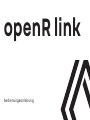 1
1
-
 2
2
-
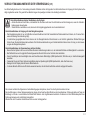 3
3
-
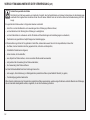 4
4
-
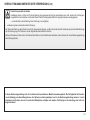 5
5
-
 6
6
-
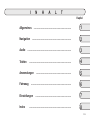 7
7
-
 8
8
-
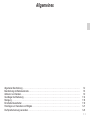 9
9
-
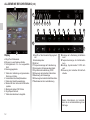 10
10
-
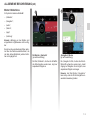 11
11
-
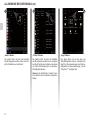 12
12
-
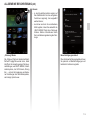 13
13
-
 14
14
-
 15
15
-
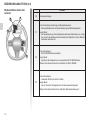 16
16
-
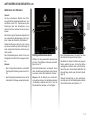 17
17
-
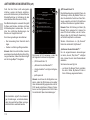 18
18
-
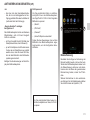 19
19
-
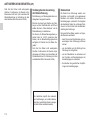 20
20
-
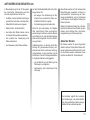 21
21
-
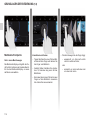 22
22
-
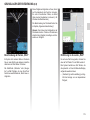 23
23
-
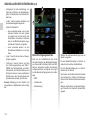 24
24
-
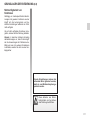 25
25
-
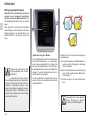 26
26
-
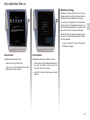 27
27
-
 28
28
-
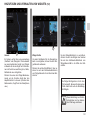 29
29
-
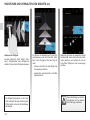 30
30
-
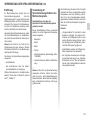 31
31
-
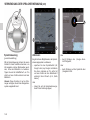 32
32
-
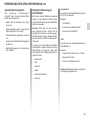 33
33
-
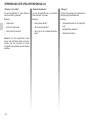 34
34
-
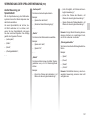 35
35
-
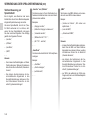 36
36
-
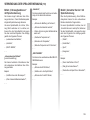 37
37
-
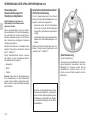 38
38
-
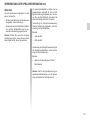 39
39
-
 40
40
-
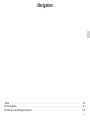 41
41
-
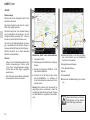 42
42
-
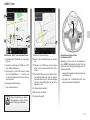 43
43
-
 44
44
-
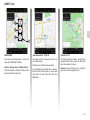 45
45
-
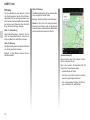 46
46
-
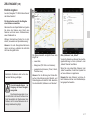 47
47
-
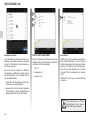 48
48
-
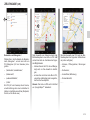 49
49
-
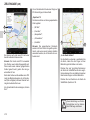 50
50
-
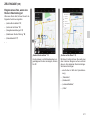 51
51
-
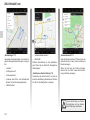 52
52
-
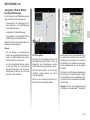 53
53
-
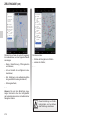 54
54
-
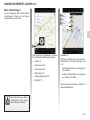 55
55
-
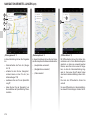 56
56
-
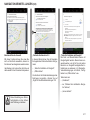 57
57
-
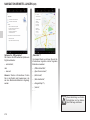 58
58
-
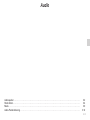 59
59
-
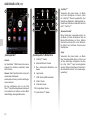 60
60
-
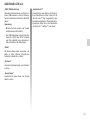 61
61
-
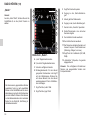 62
62
-
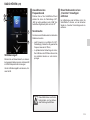 63
63
-
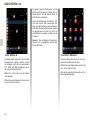 64
64
-
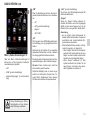 65
65
-
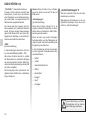 66
66
-
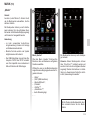 67
67
-
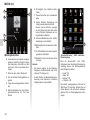 68
68
-
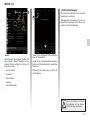 69
69
-
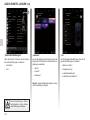 70
70
-
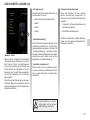 71
71
-
 72
72
-
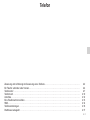 73
73
-
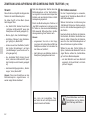 74
74
-
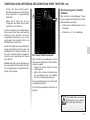 75
75
-
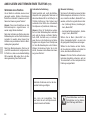 76
76
-
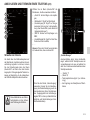 77
77
-
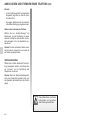 78
78
-
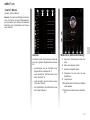 79
79
-
 80
80
-
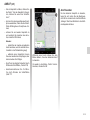 81
81
-
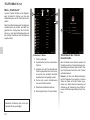 82
82
-
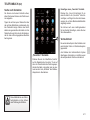 83
83
-
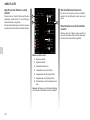 84
84
-
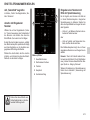 85
85
-
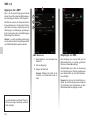 86
86
-
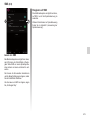 87
87
-
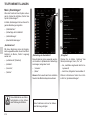 88
88
-
 89
89
-
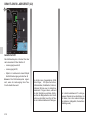 90
90
-
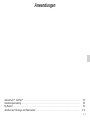 91
91
-
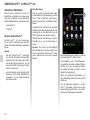 92
92
-
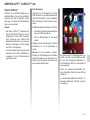 93
93
-
 94
94
-
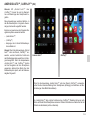 95
95
-
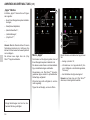 96
96
-
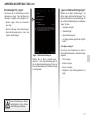 97
97
-
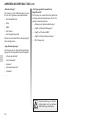 98
98
-
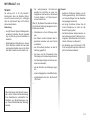 99
99
-
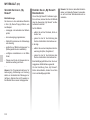 100
100
-
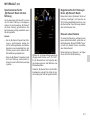 101
101
-
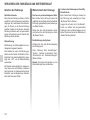 102
102
-
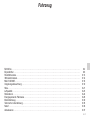 103
103
-
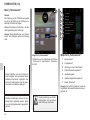 104
104
-
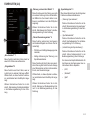 105
105
-
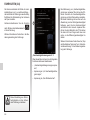 106
106
-
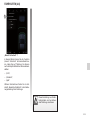 107
107
-
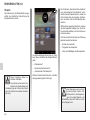 108
108
-
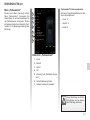 109
109
-
 110
110
-
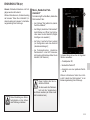 111
111
-
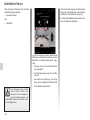 112
112
-
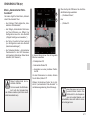 113
113
-
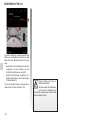 114
114
-
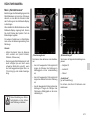 115
115
-
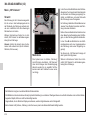 116
116
-
 117
117
-
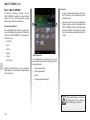 118
118
-
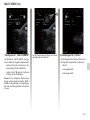 119
119
-
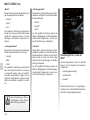 120
120
-
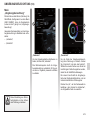 121
121
-
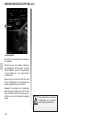 122
122
-
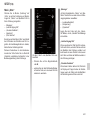 123
123
-
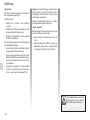 124
124
-
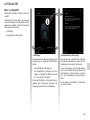 125
125
-
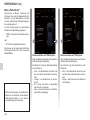 126
126
-
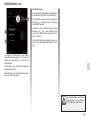 127
127
-
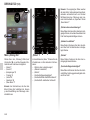 128
128
-
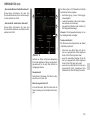 129
129
-
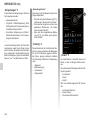 130
130
-
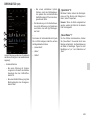 131
131
-
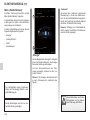 132
132
-
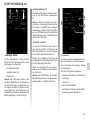 133
133
-
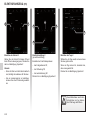 134
134
-
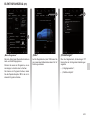 135
135
-
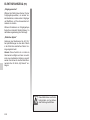 136
136
-
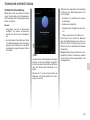 137
137
-
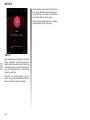 138
138
-
 139
139
-
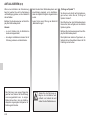 140
140
-
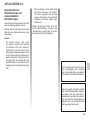 141
141
-
 142
142
-
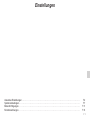 143
143
-
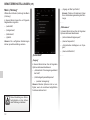 144
144
-
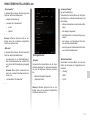 145
145
-
 146
146
-
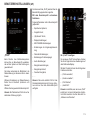 147
147
-
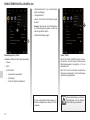 148
148
-
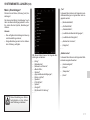 149
149
-
 150
150
-
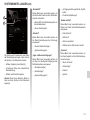 151
151
-
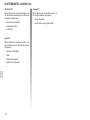 152
152
-
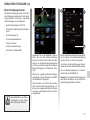 153
153
-
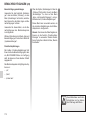 154
154
-
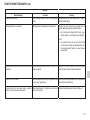 155
155
-
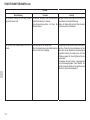 156
156
-
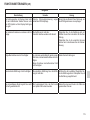 157
157
-
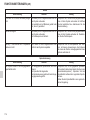 158
158
-
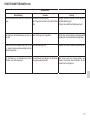 159
159
-
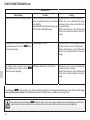 160
160
-
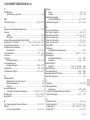 161
161
-
 162
162
-
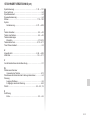 163
163
-
 164
164
-
 165
165
-
 166
166
Renault openR link Benutzerhandbuch
- Kategorie
- IP-Telefone
- Typ
- Benutzerhandbuch
Verwandte Artikel
-
Renault EASY LINK Benutzerhandbuch
-
Renault EASY LINK Benutzerhandbuch
-
Renault R-LINK2 Benutzerhandbuch
-
Renault R-LINK2 Benutzerhandbuch
-
Renault R-Link Benutzerhandbuch
-
Renault Megane 2019 Bedienungsanleitung
-
Renault Koleos Benutzerhandbuch
-
Renault Koleos Benutzerhandbuch
-
Renault Captur Ph2 Bedienungsanleitung
-
Renault Captur Benutzerhandbuch